教你正确清理电脑内存,如何清理电脑内存 。小编来告诉你更多相关信息 。
如何清理电脑内存
本文为你详解如何清理电脑内存和教你正确清理电脑内存的电脑方面的小经验,如有不对的地方欢迎指正!
对于电脑来说,如果你的电脑在网络好的情况下,不管是玩游戏,还是浏览网页电脑都非常卡的话,这个时候你就要注意电脑内存了 , 内存垃圾不及时清理,堆积的话也会托卡你的电脑,这种就是很可能是因为内存不足导致的 。但是电脑清理内存对于一般的人还真不知道 , 下面小编就来跟大家科普一下电脑清理内存的知识!
内存是电脑重要的组成硬件,它是与CPU进行沟通的桥梁 。当电脑在进行运算的时候,CPU就会把需要运算处理的数据发送到内存中进行运算处理,当内存运算完成之后CPU再将结果传送出来 , 内存的运行也决定了计算机的反应快慢与稳定运行 。所以这样一讲你就知道为啥要清理内存了吧 。下面,小编给大家说说电脑清理内存的步骤:
第一步:Windows+E组合键快速打开计算机界面,然后右键点击c盘,选择属性 。
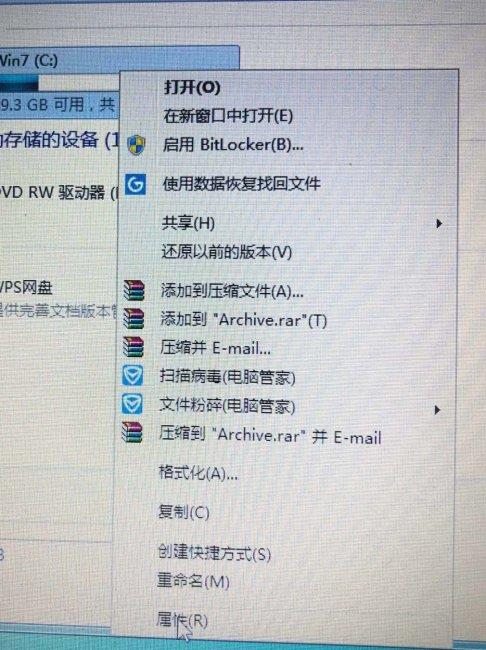
文章插图
第二步:在属性窗口中,选择常规这一项,再点击磁盘清理 。
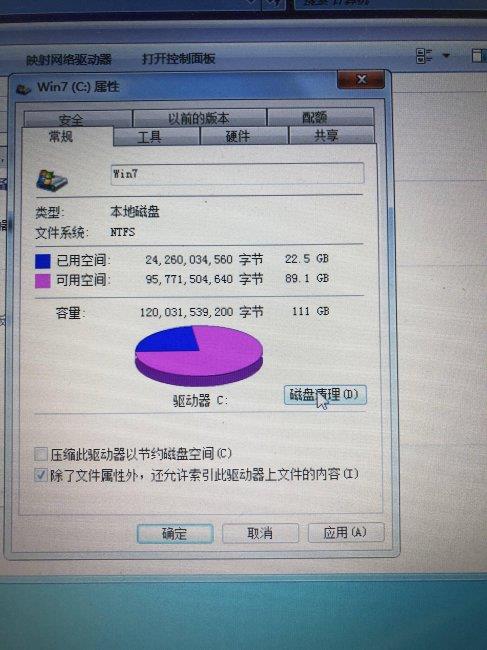
文章插图
第三步:等待磁盘清理运行结束,如下图所示:
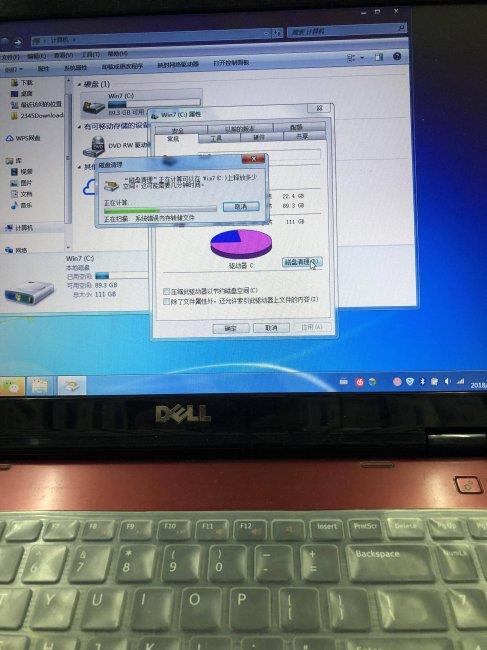
文章插图
第四步:接着弹出来一个画面,勾选要删除的文件,点击勾选windows更新清理,点击确定 。
教你正确清理电脑内存,如何清理电脑内存 。小编来告诉你更多相关信息 。
如何清理电脑内存
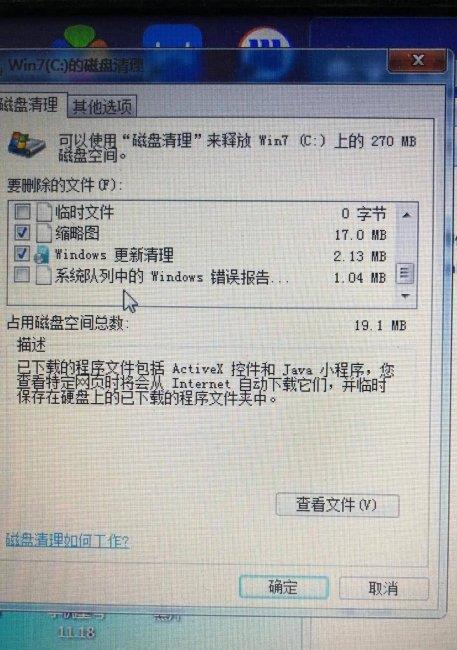
文章插图
第五步:最后弹出永久删除提醒框,点击删除文件即可 。
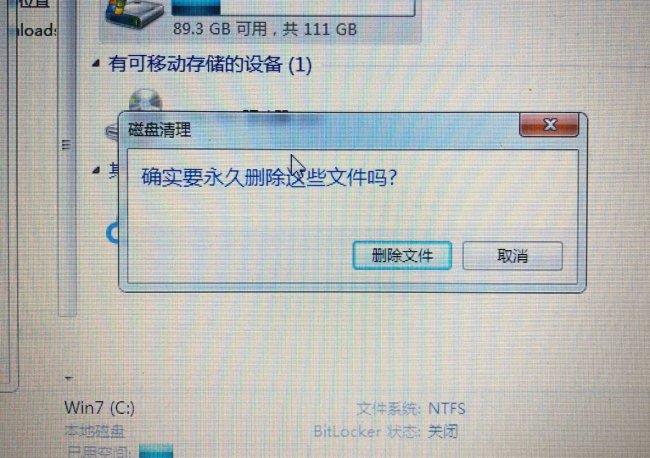
文章插图
看完之后是不是觉得很简单,是不是恨不得立马给自己的电脑清理一下内存,按照上述五个步骤后,那么恭喜你已经学会了!
【教你正确清理电脑内存 如何清理电脑内存】以上就是带来的如何清理电脑内存 跟 教你正确清理电脑内存的全部内容,网友们不妨在这方面予以借鉴
- 教你设置安卓手机充电提示音 怎么设置充电提示音
- 笔记本灰尘清理小技巧 笔记本电脑怎么除灰尘
- 教你正确查看笔记本配置 怎么查看笔记本配置
- 番泻叶的正确泡用法
- 如何一页一页设置页眉 教你设置页眉的操作方式
- sd卡无法访问怎么办 恢复数据的正确技巧
- 键盘清洗方法文字 关于清理键盘缝隙小窍门
- 手机恢复出厂设置的正确方法 锤子坚果pro2怎么双清
- 教你正确使用全功能nfc 魅族pro6plus的nfc怎么用
- 教你正确玩转iphone的双卡双待 iphone13pro如何装双卡
